В предыдущей статье мы настраивали метод доставки по фиксированной ставке. В сегодняшней статье я объясню конфигурации оставшихся способов доставки, предлагаемых WooCommerce.
Бесплатная доставка
Само название этого способа доставки объясняет, что вы не будете взимать никаких дополнительных расходов, если предложите своим клиентам бесплатную доставку. При нажатии на раздел настроек для бесплатной доставки вы увидите следующие опции.
Включить выключить
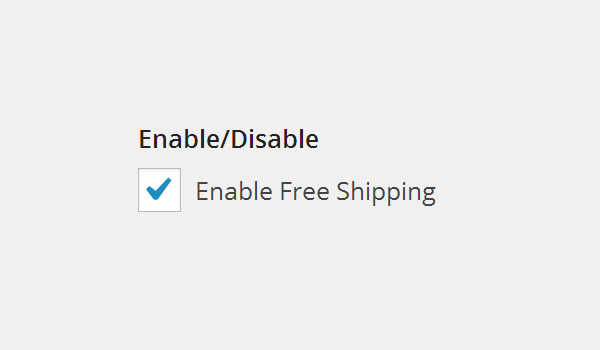
Первый вариант — это флажок « Включить / Отключить» , который определяет, будет ли включен параметр «Бесплатная доставка» в интернет-магазине.
Название метода
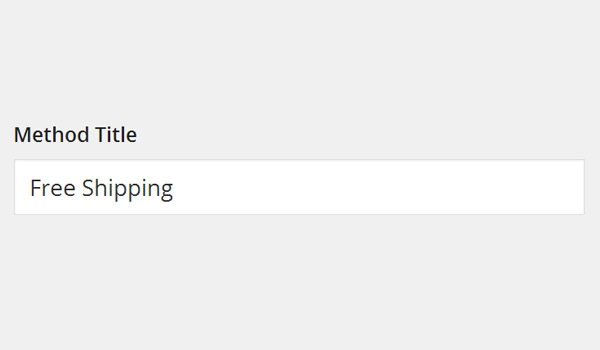
Поле для заголовка метода покажет, какое точное имя появится для этого метода доставки на внешнем интерфейсе. Значение по умолчанию Бесплатная доставка устанавливается WooCommerce. Однако вы можете изменить его на любое другое значение.
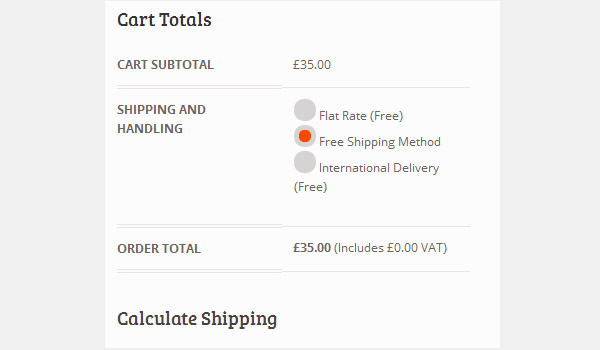
На приведенном выше рисунке показано, что мы изменили это поле на метод бесплатной доставки, и то же самое отображается на странице корзины в интерфейсе.
Доступность метода
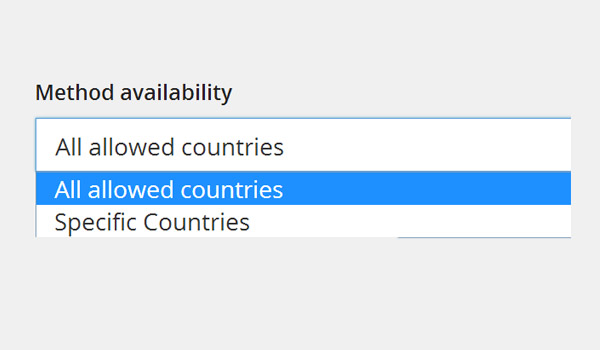
Владелец интернет-магазина может предложить бесплатную доставку во все разрешенные страны или в некоторые конкретные страны . Это управляется с помощью опции доступности метода .
Бесплатная доставка требует …
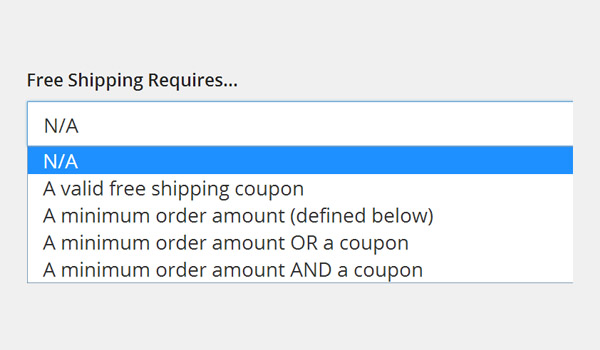
В конце страницы с настройками бесплатной доставки вы увидите выпадающее меню, из которого вы можете выбрать различные варианты. Это поле называется « Бесплатная доставка требуется …», и его название объясняет, что если владелец магазина устанавливает эту конфигурацию, то клиенты обязаны выполнить определенные условия, прежде чем они смогут воспользоваться услугой бесплатной доставки. Вы можете увидеть пять таких условий в меню. Эти:
- N / A: это означает, что этот параметр не применим .
- Действующий купон на бесплатную доставку: Клиентам потребуется действующий купон, если они хотят воспользоваться услугой бесплатной доставки. Владельцы магазинов обычно раздают такие купоны для продажи своих магазинов в рамках своей маркетинговой стратегии.
- Минимальная сумма заказа: если клиент хочет воспользоваться бесплатной службой доставки, тогда заказ должен соответствовать пределу минимальной суммы заказа , который снова устанавливается владельцем магазина.
- Минимальная сумма заказа ИЛИ купон: клиенту потребуется любая из двух (то есть минимальная сумма заказа или купон), чтобы воспользоваться бесплатной доставкой.
- Минимальная сумма заказа И купон: клиенту потребуется как минимальная сумма, так и купон, чтобы получить этот способ доставки.
Ваши клиенты будут видеть бесплатную доставку каждый раз, если вы выберете N / A в качестве настройки. Если вы выбираете любую другую опцию, вы ограничиваете своих клиентов, независимо от того, что вы установили флажок Включить / Отключить .
Например, если минимальный лимит заказа составляет 100 фунтов стерлингов, а счет клиента составляет 90 фунтов стерлингов, услуга бесплатной доставки не будет отображаться на странице корзины. Аналогичным образом, если у клиента нет купона на доставку и выбрана опция «Действительный купон на бесплатную доставку», бесплатная доставка не будет предлагаться.
Минимальная сумма заказа
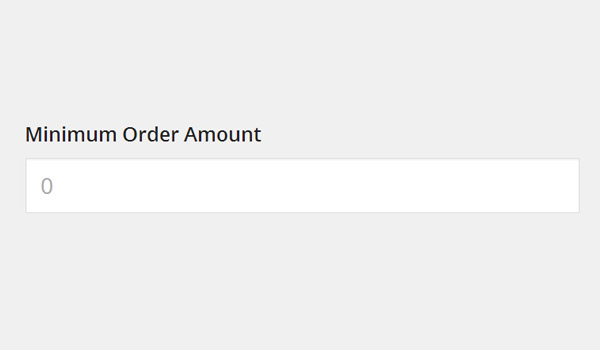
Вам нужно будет заполнить поле Минимальная сумма заказа только в том случае, если вы выбираете какой-либо вариант из вышеупомянутого поля, т. Е. Требуется бесплатная доставка …
В конце нажмите кнопку « Сохранить изменения» .
Международная доставка
Доставка через международную доставку осуществляется при доставке товара в зарубежные страны. Мы все знаем, что этот способ доставки будет дорогостоящим и будет варьироваться в зависимости от страны. Итак, давайте посмотрим, как владелец магазина может настроить параметры международной доставки.
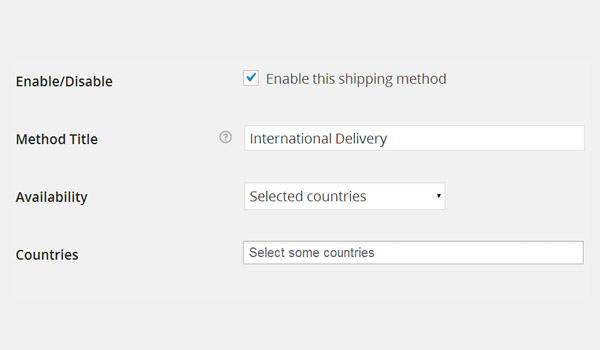
Первые несколько вариантов включают в себя:
- Включить / отключить: будет контролировать видимость доставки через международную доставку на внешнем интерфейсе.
- Название метода: точное имя, которое будет отображаться в вашем интернет-магазине для этого метода доставки.
- Доступность: Управляет всеми странами, где вы будете предлагать международные перевозки. Ты можешь выбрать Выбранные страны или исключая выбранные страны .
- Страны: Здесь вы укажете те страны, в которых вы будете предлагать и не будете предлагать эту услугу доставки. Страны в этом списке будут влиять на настройку в поле Доступность .
Налоговый статус
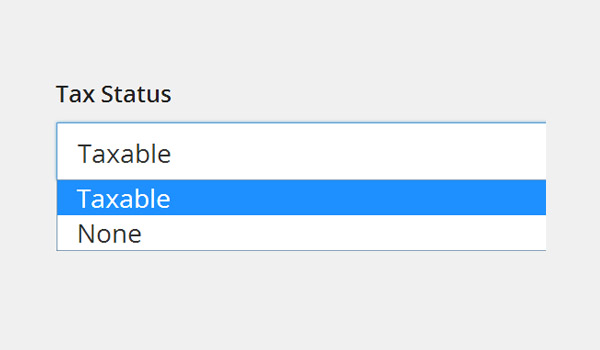
Поле для Налогового статуса определяет, будут ли в стоимость доставки через Международную доставку дополнительные налоги или нет. Так что, если вы хотите применить дополнительные налоги, выберите Taxable в качестве настройки, в противном случае выберите None .
Стоимость добавлена …
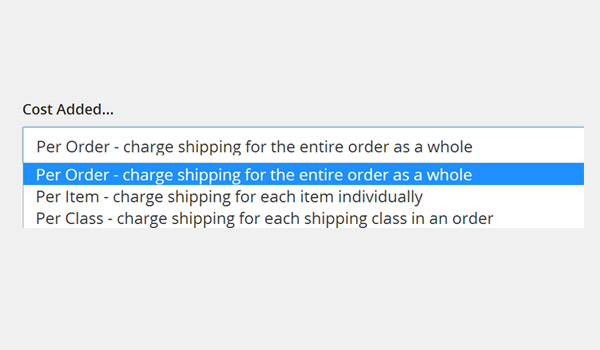
Поле « Добавленная стоимость …» определяет, как стоимость международной доставки будет применяться к различным продуктам. WooCommerce предлагает три варианта в выпадающем меню. Эти:
- За заказ: стоимость доставки будет распространяться на весь заказ в целом.
- За элемент: Стоимость доставки будет применяться к каждому элементу отдельно.
- Для каждого класса: Стоимость доставки будет применяться к каждому классу доставки, который относится к какому-либо конкретному заказу.
В соответствии с моим предложением и в качестве значения по умолчанию я рекомендую вам выбрать опцию « За заказ» — взимать стоимость доставки для всего заказа в целом , поскольку это облегчит процесс расчета.
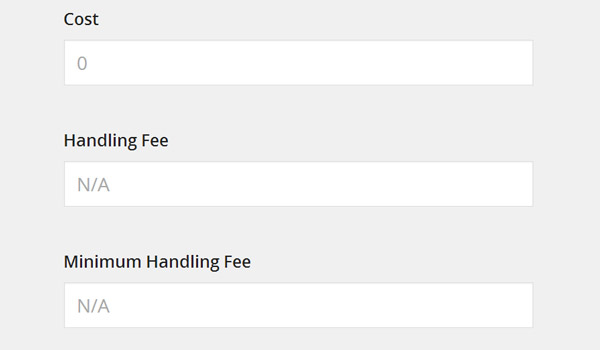
Последние три варианта связаны с различными расходами, которые будут налагаться на клиентов, если они выберут международную доставку в качестве способа доставки. Это включает:
- Стоимость: базовый тариф, который будет взиматься за этот метод доставки, который будет применяться для каждого заказа, для каждого элемента или для каждого класса.
- Плата за обработку: это плата, которая будет взиматься, кроме налога. Вы можете заполнить это поле числовыми значениями или в виде процентов.
- Минимальная плата за обработку: здесь вы вводите минимальную плату, которую будут платить ваши клиенты. Вы можете оставить это поле пустым, если не взимаете эту плату.
Давайте рассмотрим простой пример, в котором мы установили следующие поля:
Стоимость = 10; Плата за обработку = 5,5; Налоговый статус = Нет.
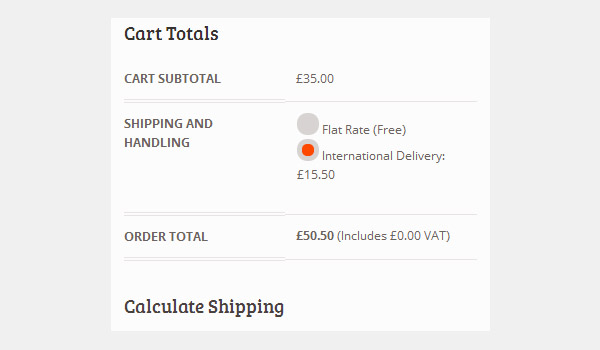
На приведенном выше рисунке показано, что для международной доставки общая стоимость составляет £ 15.50 (стоимость + плата за обработку), и когда она добавляется к цене продукта, общая стоимость становится £ 50.50 (35,00 + 15,5). Однако если мы установим Налоговый статус = Налогооблагаемый и добавим также поле для Минимальной платы за обработку, цена впоследствии изменится.
Это об этом сейчас. В следующей статье я расскажу о других способах доставки. Если у вас есть какие-либо вопросы, не стесняйтесь спрашивать ниже.